Es macht mich verrückt, dass YouTube-Videos automatisch abgespielt werden. Es ist besonders ärgerlich, wenn Sie auf einen Link eines Kollegen klicken und dann das Telefon klingelt ... und dann Ihre Lautsprecher einen völlig unangemessenen Klang erzeugen, der normalerweise von schrecklichem Tanzen begleitet wird.
Daher habe ich nach der besten Methode gesucht, um die automatische Wiedergabe dieser Videos zu deaktivieren, und drei verschiedene Optionen gefunden, die ich hier für Sie aufgelistet habe.
Methode 1: Verwenden der StopAutoPlayingAlready-Erweiterung
Ich habe eine Erweiterung für Firefox erstellt, die verhindert, dass YouTube-Videos automatisch abgespielt werden, indem der Standard-Player in den eingebetteten Player konvertiert wird, der nicht automatisch abgespielt wird.
Hinweis: Ich kann das nicht wirklich gutschreiben, da die gesamte Logik aus dem folgenden Greasemonkey-Skript stammt. Ich habe es nur in eine Erweiterung für Leute umgewandelt, die keinen Greasemonkey verwenden.
Sobald du die Erweiterung installiert hast, wirst du feststellen, dass die Videos auf YouTube.com jetzt die Wiedergabetaste haben:
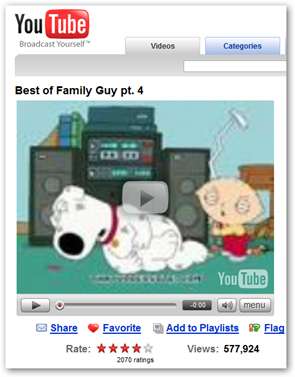
Laden Sie zur Installation die Erweiterung auf Ihre Festplatte herunter und ziehen Sie sie dann in das Dialogfeld "Firefox-Add-Ons":
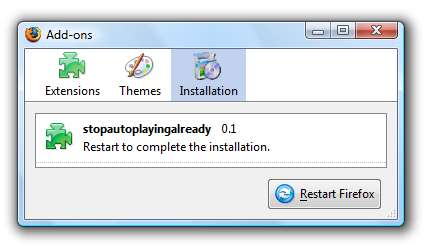
Installieren Sie die StopAutoPlayingAlready-Erweiterung für Firefox
Methode 2: Verwenden des Youtube Prevent Autoplay-Skripts
Wenn Sie Greasemonkey lieben, werden Sie diese Methode wahrscheinlich bevorzugen. Alles was Sie tun müssen, ist das Skript greasemonkey zu installieren und es funktioniert genau wie die obige Erweiterung.
Der gesamte Kredit geht an Yansky, um diese Methode herauszufinden. Ich nehme an, er hat Frys 7-Blatt-Klee verwendet.
Laden Sie Youtube Prevent Autoplay Script von userscripts.org herunter
Methode 3: Verwenden der Stop Autoplay-Erweiterung
Diese Erweiterung verhindert nicht nur die automatische Wiedergabe von Youtube-Videos, sondern auch die automatische Wiedergabe aller eingebetteten Medien. Beachten Sie, dass Sie bei Verwendung dieser Erweiterung die anderen Lösungen wirklich nicht benötigen.
Nach der Installation dieser Erweiterung werden Sie feststellen, dass das Video vollständig von der Seite entfernt wurde.
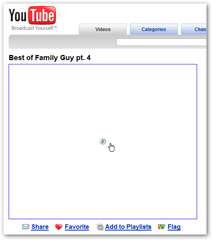
Sobald Sie auf das Video klicken, wird es geladen und dann abgespielt. Dies ist definitiv keine ganz so elegante Lösung, aber wenn Sie es mit brutaler Gewalt wollen, genießen Sie es!
Installieren Sie Stop Autoplay Extension von Mozilla Add-Ons
Methode 4: FlashBlock-Erweiterung
Ich füge dies der Liste gemäß dem Vorschlag der Leser hinzu. Sie können auch die FlashBlock-Erweiterung verwenden, um Flash vollständig zu blockieren. Dies ist für einige Leute eine gute Option. Dadurch werden die Flash-Player genauso blockiert wie die anderen Lösungen. Klicken Sie einfach darauf, um sie wiederzugeben.
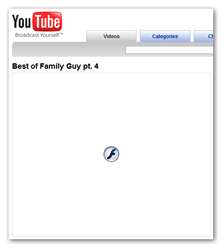
Laden Sie die FlashBlock-Erweiterung von mozdev.org herunter







